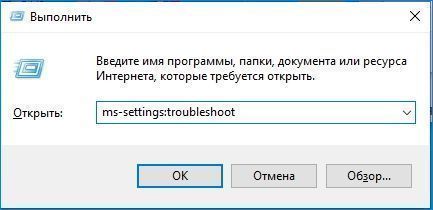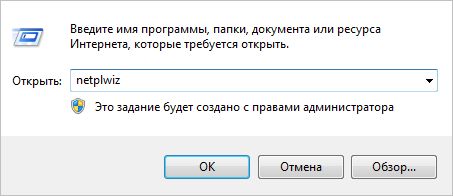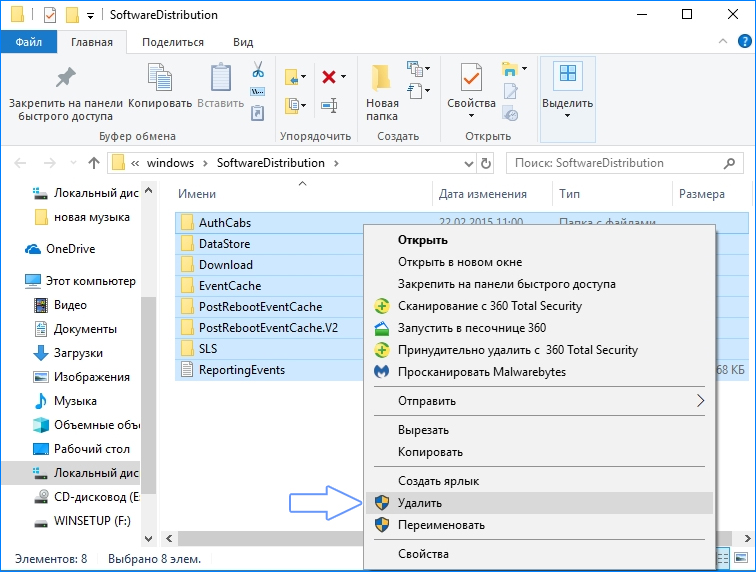Иногда не удается обновить Windows 10 через Центр обновления Windows из-за ошибки 0x8024a105. Она указывает на неполадки компонентов автоматического обновления. Узнаем, как ее исправить.
Средство устранения неполадок
В первую очередь применим самое простое решение, то есть попытаемся автоматически исправить ошибку 0x8024a105 путем запуска средства устранения неполадок. Этот инструмент способен определить известные эму несоответствия и в случае их обнаружения запрашивает у пользователя подтверждения на восстановление неисправных компонентов.
Откройте вкладку Устранения неполадок командой ms-settings:troubleshoot, запущенной из окна Win + R.
В списке представленных системных компонентов щелкните на Центр обновления Windows и запустите средство устранения неполадок.
Если в ходе сканирования инструменту удастся выявить несоответствия, следуйте инструкциям, чтобы произвести автоматическое восстановление. Для этого нужно только нажать на кнопку «Применить это исправление».
Если средству удалось исправить какие-либо несоответствия, перезагрузите ПК и попытайтесь установить обновление, которое ранее завершалось ошибкой 0x8024a105.
Установка уровня доступа администратора
Если инструменту не удалось исправить ошибку автоматическим способом, нужно проверить, не создана ли проблема настройкой контроля учетных записей пользователей. По отзывам, некоторые обновления прерываются кодом 0x8024a105, поскольку у текущей учетной записи отсутствуют полные разрешения.
Откройте окно учетных записей пользователей командой netplwiz из окна Win + R.
Выберите текущего пользователя, под которым вошли в систему и кликните на Свойства. На вкладке Членство в группах задайте уровень доступа администратора, и примените изменения.
Перезапустите ПК и проверьте, что был выполнен вход в систему под учетной записью, которую изменили. Запустите установку проблемного пакета и посмотрите, прерывается ли она ошибкой 0x8024a105.
Сброс компонентов функции обновления
В этом решении попробуем сбросить компоненты обновлений Windows, а затем запустим заново установку.
Запустите командную строку с доступом администратора с помощью системного поиска.
С помощью командной строки остановим службы криптографии, установщика MSI, Центра обновления и BITS. Для этого в консоли запустите поочередно команды, подтверждая каждую на Enter:
- net stop wuauserv
- net stop cryptSvc
- net stop bits
- net stop msiserver
После остановки служб, переименуйте папки SoftwareDistribution и Catroot2, чтобы заставить центр (WU) повторно инициализировать свои компоненты. Выполните команды:
- ren C:\Windows\SoftwareDistribution SoftwareDistribution.old
- ren C:\Windows\System32\catroot2 Catroot2.old
После переименования папок, снова включите указанные службы. Для этого выполните команды, подтверждая каждую на Enter:
- net start wuauserv
- net start cryptSvc
- net start bits
- net start msiserver
После успешного завершения перезапустите ПК и попробуйте обновить ОС.
Удаление содержимого папки SoftwareDistribution
Перед установкой файлы обновлений загружаются в папку SoftwareDistribution. Но иногда при повреждении некоторых файлов центру WU не удается их перезаписать новыми, нарушается целостность загружаемого пакета, что приводит к ошибке 0x8024a105. Для ее устранения попробуйте удалить содержимое этой папки.
Откройте меню Win + X и выберите пункт PowerShell (администратор).
В консоли выполните поочередно команды для остановки служб, которые могут препятствовать удалению содержимого папки.
- net stop wuauserv
- net stop bits
После их остановки откройте Проводник и перейдите в следующую локацию:
C:\Windows\SoftwareDistribution
Внутри этого каталога нажмите Ctrl + A для выделения всех вложенных файлов и папок, затем кликните Shift + Del, чтобы удалить их навсегда.
После удаления перезагрузите компьютер. Снова попробуйте обновить ОС, которую ранее не удавалось из-за ошибки 0x8024a105.
Если проблема остается, выполите сканирование системы утилитами SFC и DISM.